时间:2019-04-07 09:00:45 作者:penghui 来源:系统之家 1. 扫描二维码随时看资讯 2. 请使用手机浏览器访问: https://m.xitongzhijia.net/xtjc/20190407/153393.html 手机查看 评论 反馈
抖音怎么制作卡点视频?在抖音中我们可以制作卡点视频,有些用户还不知道要怎么制作,下面就给大家分享抖音制作卡点视频的方法,想要制作卡点视频的用户可以了解一下。
1、首先大家可以先找到卡点的视频,然后点击右下角的【音乐】;
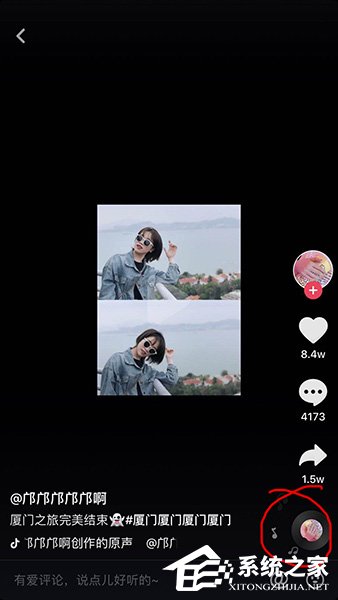
2、然后选择底部的【拍同款】;
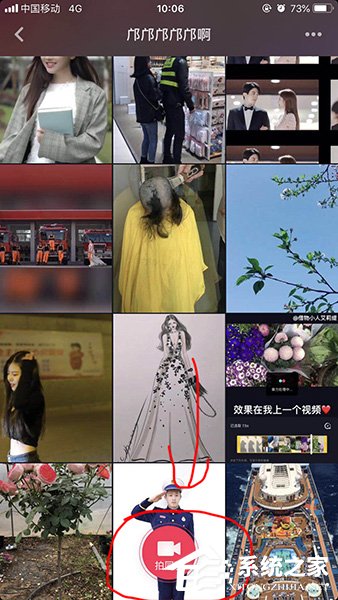
3、接着直接选择右下角的【上传】;
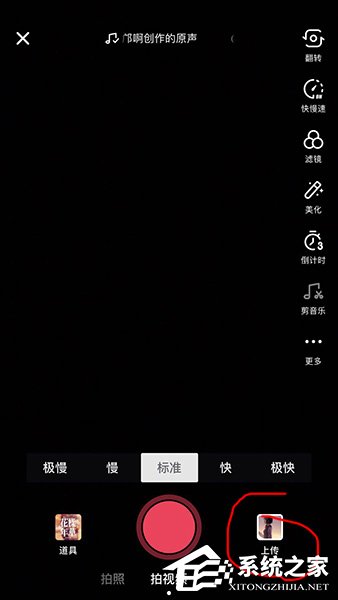
4、然后选择【多短视频】;
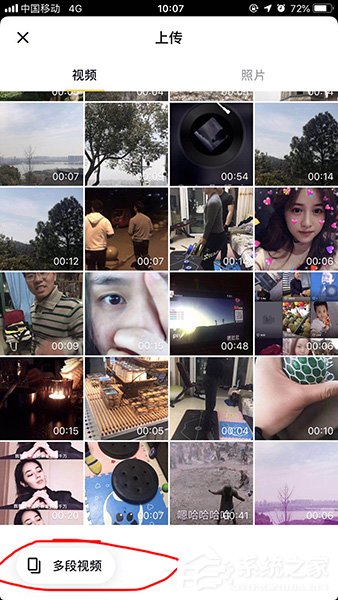
5、选择好十二段视频之后点击【下一步】;
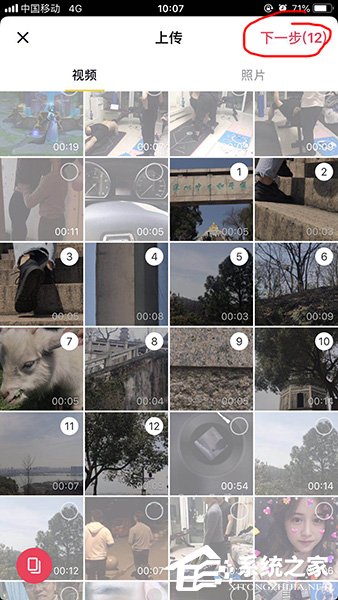
6、接着就是要缩短视频的长短,这样才能刚好卡到音乐的点上,第一段视频我们需要缩短到2秒的时间,后面的是一段视频都缩短到0.5秒的时间,可以点击黄色的边框往前拉,也可以点击下方的视频;
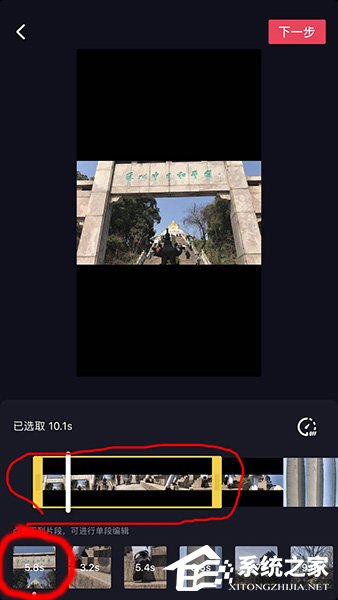
7、点击视频之后会有单独的编辑界面,然后直接拉动黄色的边框就可以缩短视频了;
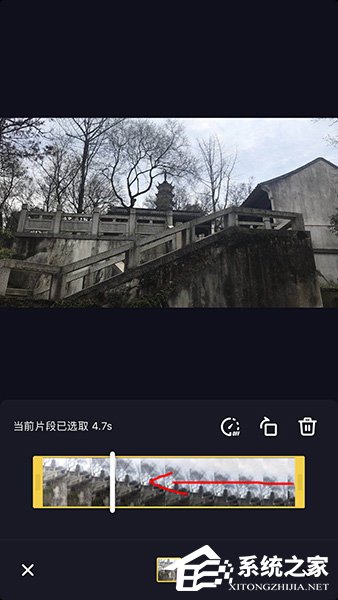
8、这里展示的是0.5秒的视频,完成之后点击右下角的【勾号】;
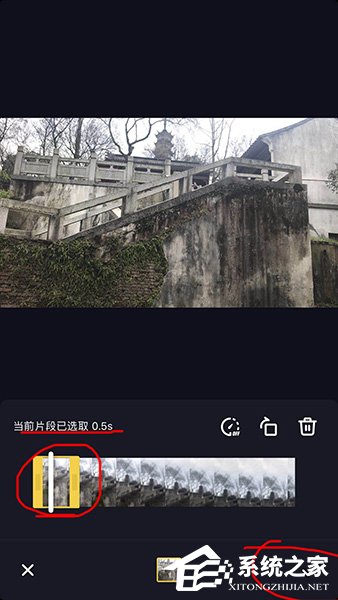
9、最后保存上传视频就可以完成了,是不是很简单呢!

以上就是我为大家分享的全部内容了,更多软件教程可以关注系统之家。
发表评论
共0条
评论就这些咯,让大家也知道你的独特见解
立即评论以上留言仅代表用户个人观点,不代表系统之家立场